Adobe After Effects如何制作简单文本动画
1、打开AE新建项目并新建合成,设置合成的名称为“文本动画”,合成的大小为1920*1080,合成的持续时间为5秒;
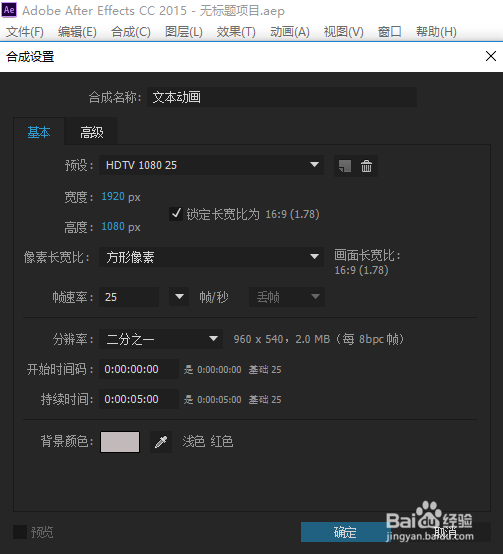
2、CTRL+Y新建背景图层,设置图层的名称为“背景”,图层的颜色为白色;

3、将时间指针定位到5帧的位置,单击文本工具,输入文本B并打上关键帧;每5帧输入一个字母,并打上关键帧;
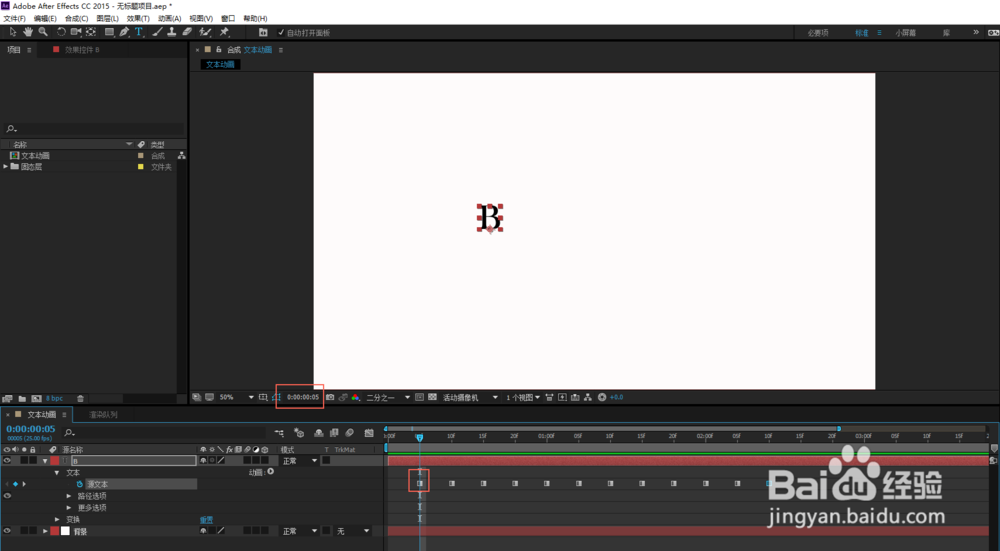
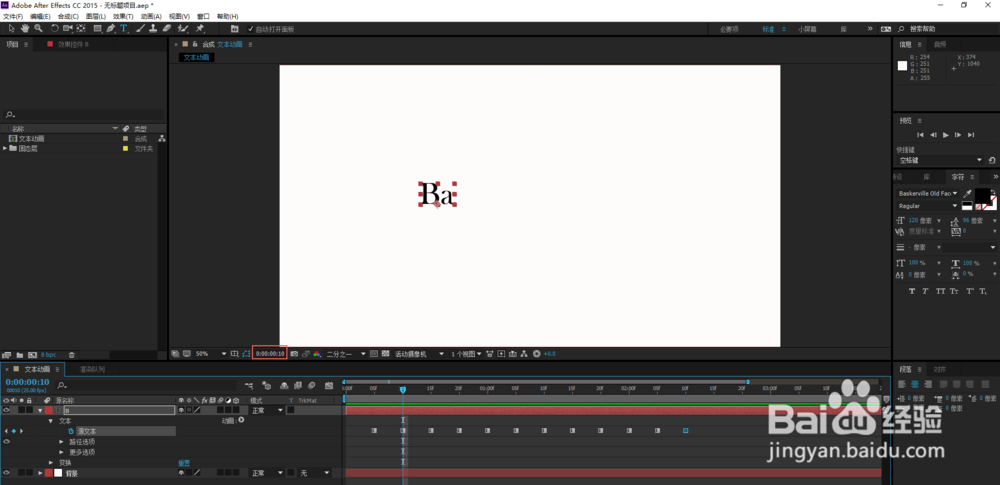
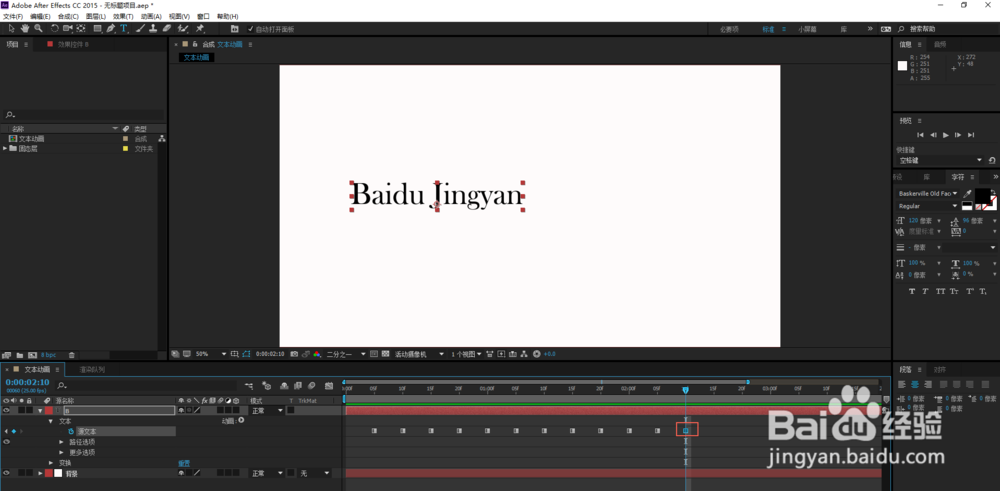
4、单击锚点工具,将文字图层的锚点定位到正中心,或者安装锚点定位插件Move Anchor Point插件完成锚点的精准定位。

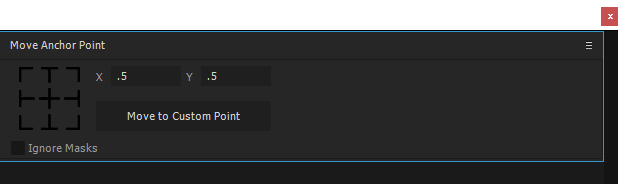
5、在【效果和控制】面板中搜素“随机淡化”,将Animate IN中的“随机淡化上升”特效拖动到文字图层上,并设置关键帧。10帧时起始位置为0%,2秒10帧时起始位置值为100%;框选这两个关键帧,F9设置运动运动曲线为先快后慢。至此,本例讲解结束。
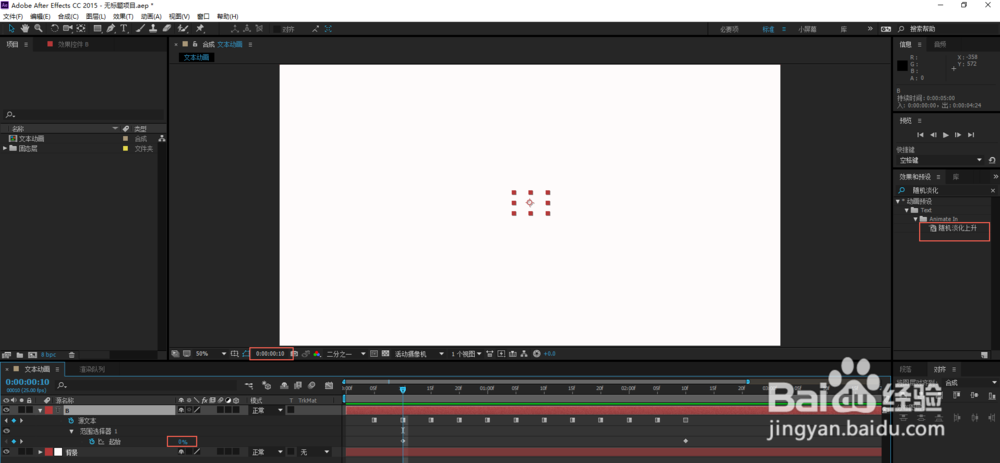
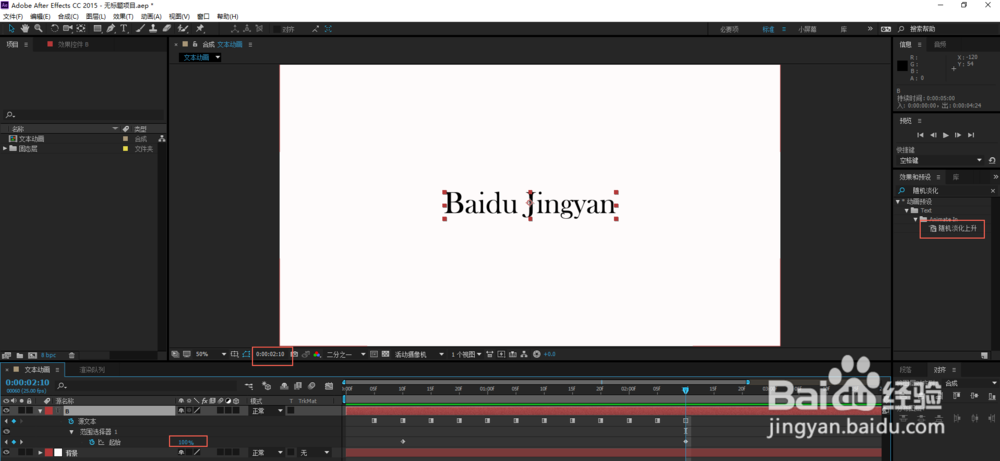

声明:本网站引用、摘录或转载内容仅供网站访问者交流或参考,不代表本站立场,如存在版权或非法内容,请联系站长删除,联系邮箱:site.kefu@qq.com。
阅读量:87
阅读量:42
阅读量:100
阅读量:167
阅读量:71